Šis raksts tika izveidots, izmantojot mašīntulkošanu.
Ieskati: sadarbības funkcija
Ietaupiet laiku un vienkāršojiet komandas darbu, sadarbojoties pie paneļiem un ziņojumiem Insights. Jūs varat kopīgot snieguma datus, piešķirt rediģēšanas tiesības un vienkāršot lēmumu pieņemšanu ar savu komandu – viss vienuviet.
Kur atrodas sadarbības funkcija?
Lai atvērtu koplietošanas modāli Insights, noklikšķiniet uz “...” pogas labajā augšējā stūrī jūsu informācijas panelī vai ziņojumā un izvēlieties “Koplietot ar lietotājiem”.
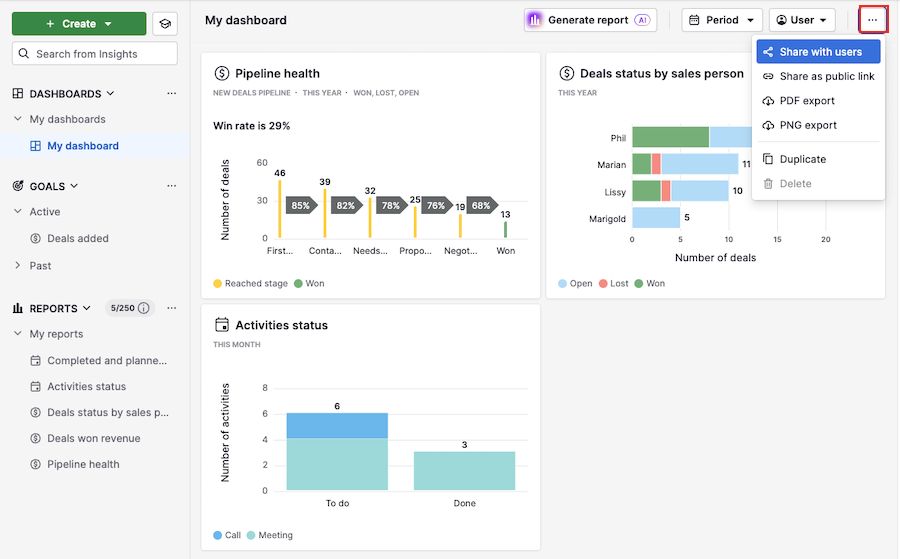
Redzēsit ”Koplietot ar lietotājiem” cilni kā noklusējuma. Meklēšanas joslā varat ierakstīt sava komandas biedra un komandas nosaukumus.
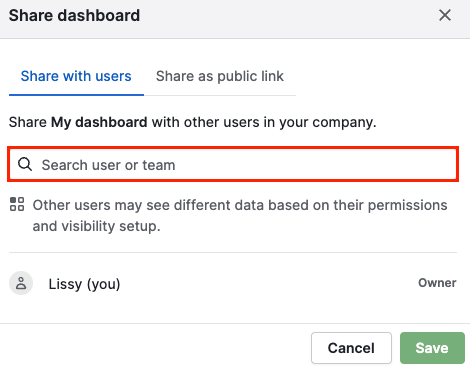
Kad esat izvēlējies lietotāju, varat izvēlēties tiesības, kuras vēlaties piešķirt (skatītājs, redaktors) un iespējas pārsūtīt īpašumtiesības un noņemt piekļuvi.
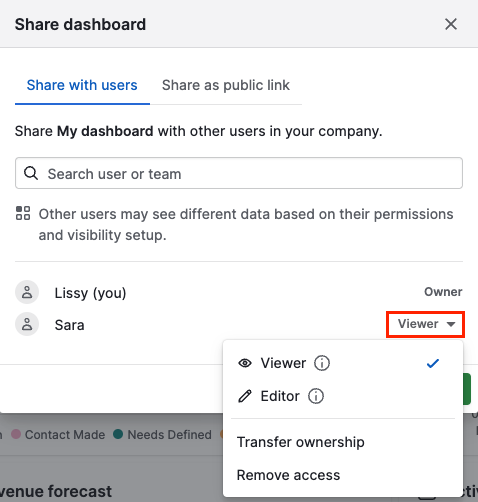
Sadarbības tiesības
Pieejamās darbības koplietotajiem informācijas paneļiem un ziņojumiem ir atkarīgas no tiesībām, kuras īpašnieks piešķir citiem lietotājiem.
Koplietotie informācijas paneļi
Īpašnieks |
|
Redaktors |
|
Skatītājs |
|
Koplietotie ziņojumi
Īpašnieks |
|
Redaktors |
|
Skatītājs |
|
Kad ziņojums vai informācijas panelis ir koplietots, jūs redzēsiet ikonu uz vienuma navigācijas joslā.
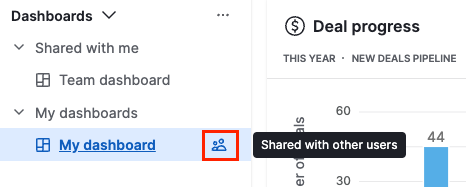
Noņemt ar jums kopīgotos vienumus
Jūs varat noņemt sevi no informācijas paneļa vai ziņojuma, kas tika kopīgots ar jums.
Atveriet kopīgoto informācijas paneli vai ziņojumu. Noklikšķiniet uz ”...” > Noņemt no jūsu informācijas paneļiem.
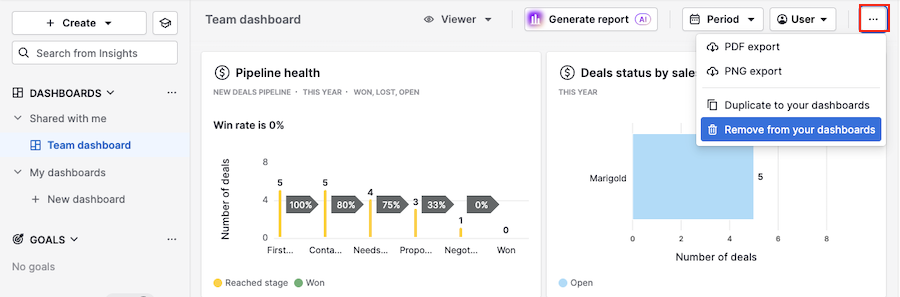
Biežāk uzdotie jautājumi
Kas notiek, kad divi cilvēki vienlaikus rediģē paneļa skatījumu?
- pēdējais lietotājs saglabājot paneli tiks informēts par jebkurām vienlaicīgām izmaiņām. Viņiem būs jāatsvaidzina lapa un jāizmēģina vēlreiz.
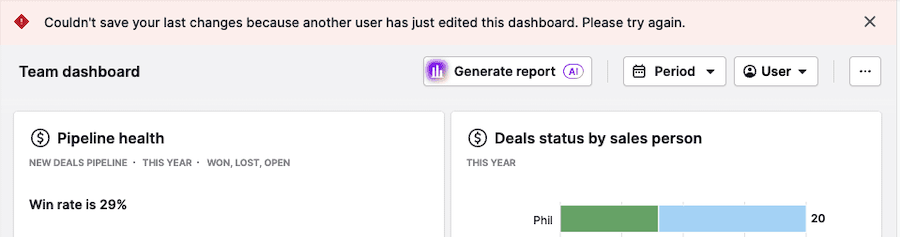
Kas notiek, kad divi cilvēki vienlaikus rediģē ziņojumu?
- pēdējais lietotājs saglabājot ziņojumu tiks informēts par citām vienlaicīgām izmaiņām. Viņi redzēs iespēju saglabāt to kā jaunu ziņojumu vai atmest savas izmaiņas.
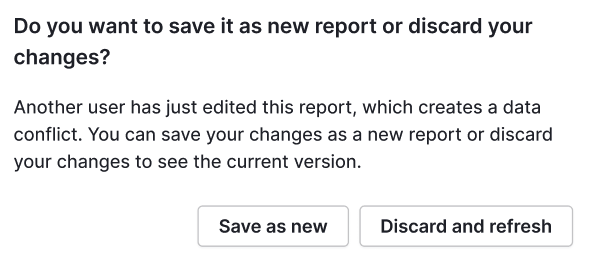
Kā varu ģenerēt publisku saiti uz ziņojumu?
- Pašlaik publiskas saites uz ziņojumiem netiek atbalstītas.
Vai varat mainīt, cik bieži dati koplietotajā panelī tiek atjaunināti?
Jūs varat, bet ir jāpilda divi nosacījumi:
- Jums jābūt publiskās saites īpašniekam
- Saitē jābūt atvērta pārlūkā, no kura tā tika kopēta

Ja cits lietotājs atver paneļa saiti vai saite tiek atvērta citā ierīcē, atjaunināšanas intervāls tiks atiestatīts uz noklusējumu (stundas).
Vai šis raksts bija noderīgs?
Jā
Nē